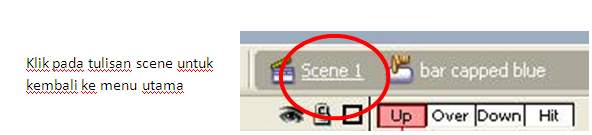- Rancang Bangun Sistem Informasi Penyusunan Jadwal Penyewaan Lapangan Futsal Berbasis Website Dan Sms Gateway.
- Aplikasi Remote Desktop System Menggunakan Spyware Untuk Memonitoring Kegiatan Siswa Di Laboratorium Komputer Di SMK Negeri 1 Pulau Punjung.
- Sistem Informasi Geografis Tempat Wisata Di Kabupaten Dharmasraya Berbasis Android.
- Sistem Pakar Mendeteksi Kerusakan Handphone Nokia Dengan Metode Forward Chaining.
- Software Keylogger Untuk Menyadap Ketikan Menggunakan Visual Basic.Net.
- Rancang Bangun Web Toko Online dengan PHP dan J-Query.
- Rancang Bangun Aplikasi Undangan Elektronik Berbasis Client Server.
- Aplikasi Mobile Device Pengingat Waktu Sholat dan Penunjuk Arah Kiblat Berbasis Android.
- Sistem Informasi Iklan Banner dan Iklan Baris Berbasis Web.
- Perangkat Lunak Bantu Pengelolaan Simpan Pinjam di Koperasi Kurnia Jamin.
- Rancang Bangun Aplikasi Sistem Informasi Geografis Jalur Rawan Kecelakaan Dan Jalan Rusak Di Kabupaten Dharmasraya Berbasis Web.
- Sistem Penjualan Pulsa Elektrik Semua Operator Berbasis Sms Gateway.
- Aplikasi Sms Gateway Untuk Sistem Informasi Penyewaan Lapangan Futsal.
- Rancang Bangun Perangkat Lunak Biodata Identifier Berbasis Android.
- Sistem Pendukung Keputusan Pemberian Dana Bantuan Pada Masyarakat Kurang Mampu Di Desa Sikabau Menggunakan Decision Table.
- Sistem Pakar Mendeteksi Pelanggaran Ketentuan Kampanye Partai Politik Di Kabupaten Dharmasaya.
- Aplikasi Game Angry Bird untuk Mobile Phone Menggunakan Teknologi J2ME.
- Rancang Bangun Sistem Absensi Pegawai Di Kabupaten Dharmasraya Menggunakan Rfid (Radio Frequency Identification) Berbasis Microcontroler Atmega 328.
- Statistik Traffic Internet Di Kabupaten Dharmasraya.
- Auto Shutdown Windows Dengan Visual Basic.Net.
sumber : http://rekkiyuskal.blogspot.com/2013/03/20-contoh-judul-skripsi-jurusan-teknik.html